Inúmeros documentos em formato PDF contêm vastas quantidades de dados e informações, o que pode dificultar a compreensão ou leitura completa por parte dos usuários. Uma solução eficaz é colocar link em pdf online para estruturar o conteúdo de maneira mais acessível.
Inserir link em pdf online pode revitalizar o documento, incentivando os leitores a engajarem com ele em uma dimensão mais abrangente. Essa prática facilita a criação de flipbooks interativos repletos de ofertas e produtos.
Ao longo deste artigo, exploraremos três formas de adicionar hiperlinks a documentos PDF online. Dada a variedade de riscos inerentes ao uso de ferramentas digitais, apresentaremos o UPDF, um editor de PDF de confiança, que facilita a tarefa de colocar link no pdf online com maior segurança e estabilidade. Experimente fazer o download agora.
Windows • macOS • iOS • Android Seguro 100%
Como Adicionar Hyperlinks em PDF Online
Adicionar links clicáveis aos seus PDFs na internet pode realçar o apelo do conteúdo, impulsionando o tráfego e elevando as taxas de conversão. A inserção de hiperlinks pode ser um desafio se você não tiver experiência com editores de PDF online, porém, torna-se simples ao dominar o uso de um software de edição de PDF na web.
Exploraremos como é possível inserir um hiperlink em um PDF utilizando três plataformas online, evitando o download de um software específico.
1. PDFescape:
O PDFescape destaca-se como uma das principais ferramentas de gerenciamento de PDF online, facilitando a visualização, edição, anotação, salvamento e proteção de documentos PDF, além de auxiliar na compactação e otimização dos arquivos antes de sua impressão ou compartilhamento.
Instruções para adicionar links em PDF online com o PDFescape:
Passo a passo para inserir link em pdf online através do PDFescape:
- Seguem instruções detalhadas para a criação de um hiperlink em um documento PDF utilizando o PDFescape Online:
- Inicialmente, carregue o arquivo PDF no PDFescape Online e clique na ferramenta "Link" presente na barra de ferramentas.
- Use o mouse para criar um retângulo sobre a região onde o hiperlink deve ser inserido.
- Na tela de Propriedades do link, escolha qual tipo de link pretende gerar. As opções disponíveis incluem:
- Esta opção gera um hiperlink direcionando para uma página na internet ou algum outro recurso online.
- Escolhendo esta opção, você pode criar um hiperlink que conduza a uma página específica dentro do mesmo arquivo PDF.
- Então, informe o URL ou especifique o número da página para a qual o link deve apontar.
- Ao concluir, acione o botão "OK" para finalizar a criação do hiperlink.
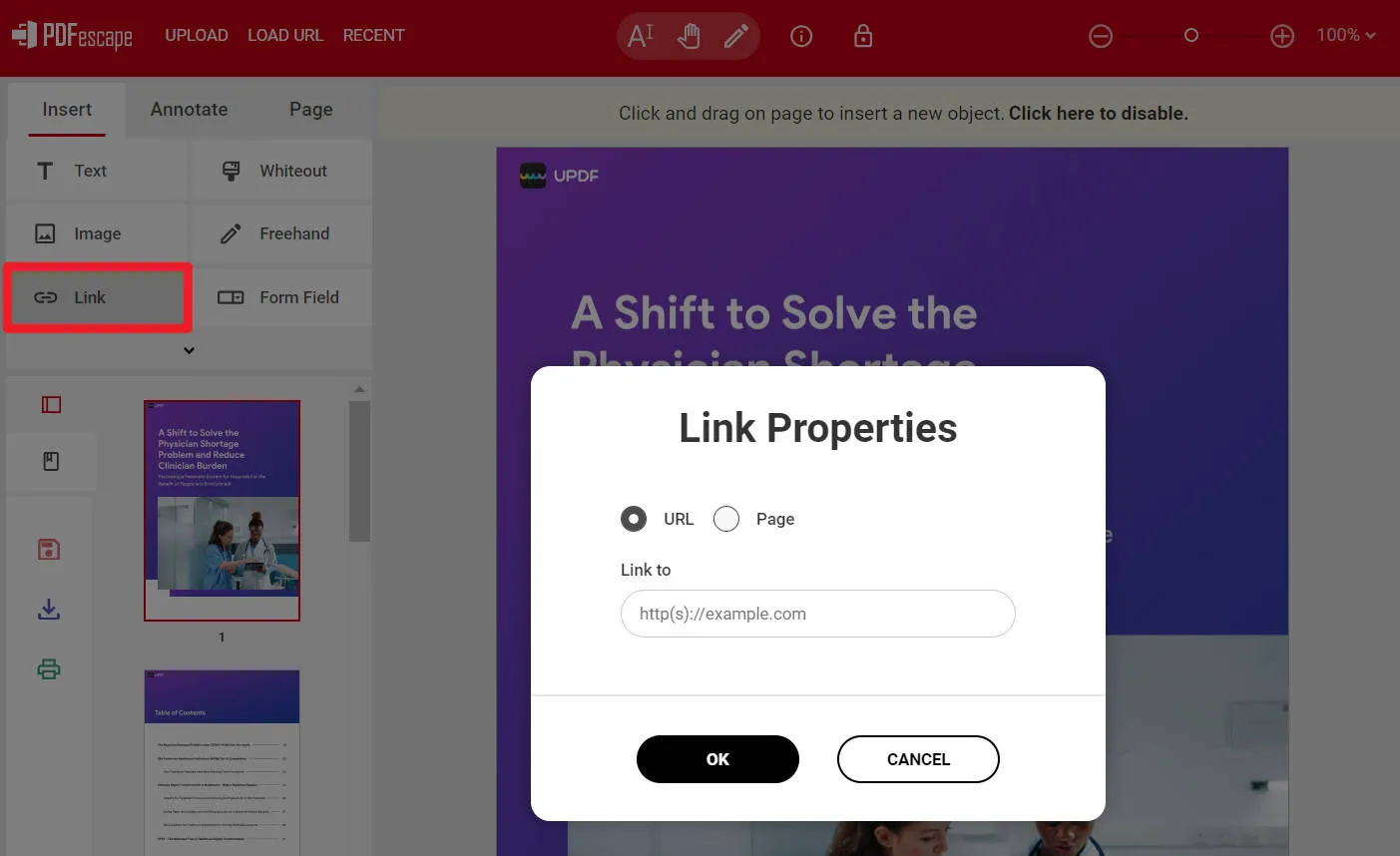
Limitações da versão gratuita do PDFescape:
- O PDFescape disponibiliza uma opção sem custos, contudo, esta vem com funcionalidades restritas, permitindo o envio de arquivos até 10 MB, enquanto assinantes Premium e Ultimate têm a capacidade de subir arquivos de até 40 MB.
Preço dos Planos do PDFescape:
O PDFescape tem duas opções de planos distintos:
- Premium: R$14,95 por mês
- Ultimate: R$29,95 por mês
2. Sejda
Sejda é uma ferramenta de edição de PDF que opera na nuvem, oferecendo funcionalidades para editar, reduzir, unir, segmentar, transformar e assegurar documentos PDF. Acessível a partir de qualquer navegador, permite a conversão de arquivos para formatos como Word, JPG, PPT, entre outros.
Instruções para adicionar link no PDF online com o Sejda:
Descubra como adicionar hiperlinks a um PDF através do Sejda:
- Comece indo ao site do Sejda, um editor de PDF online, e escolha "Carregar arquivo PDF".
- Identifique e selecione o documento PDF que receberá o hiperlink, e após essa escolha, pressione "Abrir".
- Quando abrir o documento, será possível visualizar várias funcionalidades como texto, links, tabelas, imagens, assinaturas e áreas em branco, todas destinadas à organização do PDF. Selecione "Links".
- Escolha as palavras ou conjuntos de palavras que receberão informações adicionais externas. Insira o link desejado para complementar as informações.
- Depois, selecione "Aplicar Alterações" localizado na parte de baixo da tela para salvar as modificações e preparar seu arquivo para ser baixado.
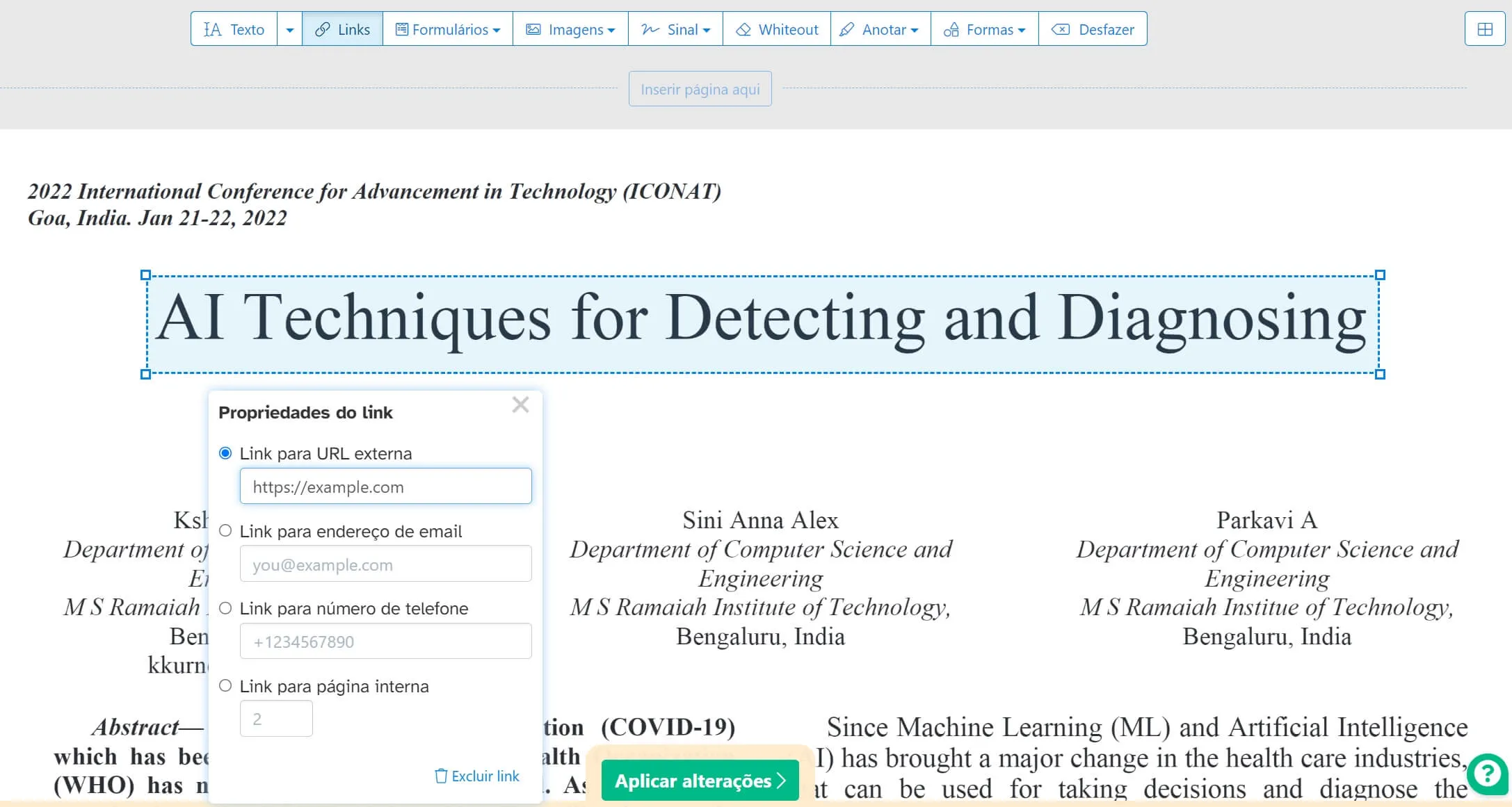
Limitações da versão gratuita do Sejda:
- O Sejda em sua versão gratuita impõe certas restrições. Há um limite de até três atividades por dia e é inviável lidar com arquivos que ultrapassem os 50 MB ou contem com mais de 200 páginas. Outra limitação é a impossibilidade de processar mais de um arquivo simultaneamente.
Preço dos Planos do Sejda:
O Sejda, além de fornecer uma fase de experimentação sem custos, apresenta 3 modalidades de planos pagos.
- Semanal: R$25
- Mensal: R$37,5
- Anual: R$315
3. Google Docs
No Google Docs, os usuários têm a liberdade de gerar, revisar, customizar e importar/exportar documentos e apresentações em uma ampla gama de formatos. Também é permitido unificar documentos com modelos, etiquetas, tabelas e formas. Criar documentos PDF e estabelecer hiperlinks dentro deles no Google Docs é uma tarefa facilitada.
Instruções para adicionar links em PDF online com o Google Docs:
Para inserir um link no seu PDF, siga estes procedimentos:
- Inicialmente, entre no Google Docs e elabore o conteúdo do PDF. Como opção, faça o upload do seu documento PDF para o Google Drive e abra-o através do Google Docs.
- A seguir, marque a palavra ou conjunto de palavras ao qual deseja associar um hiperlink.
- Pressione o botão para Link, preencha com o URL de destino e selecione OK.
- Para converter o documento para o formato PDF, acione "Arquivo", depois "Baixar como" e marque "Arquivo PDF".
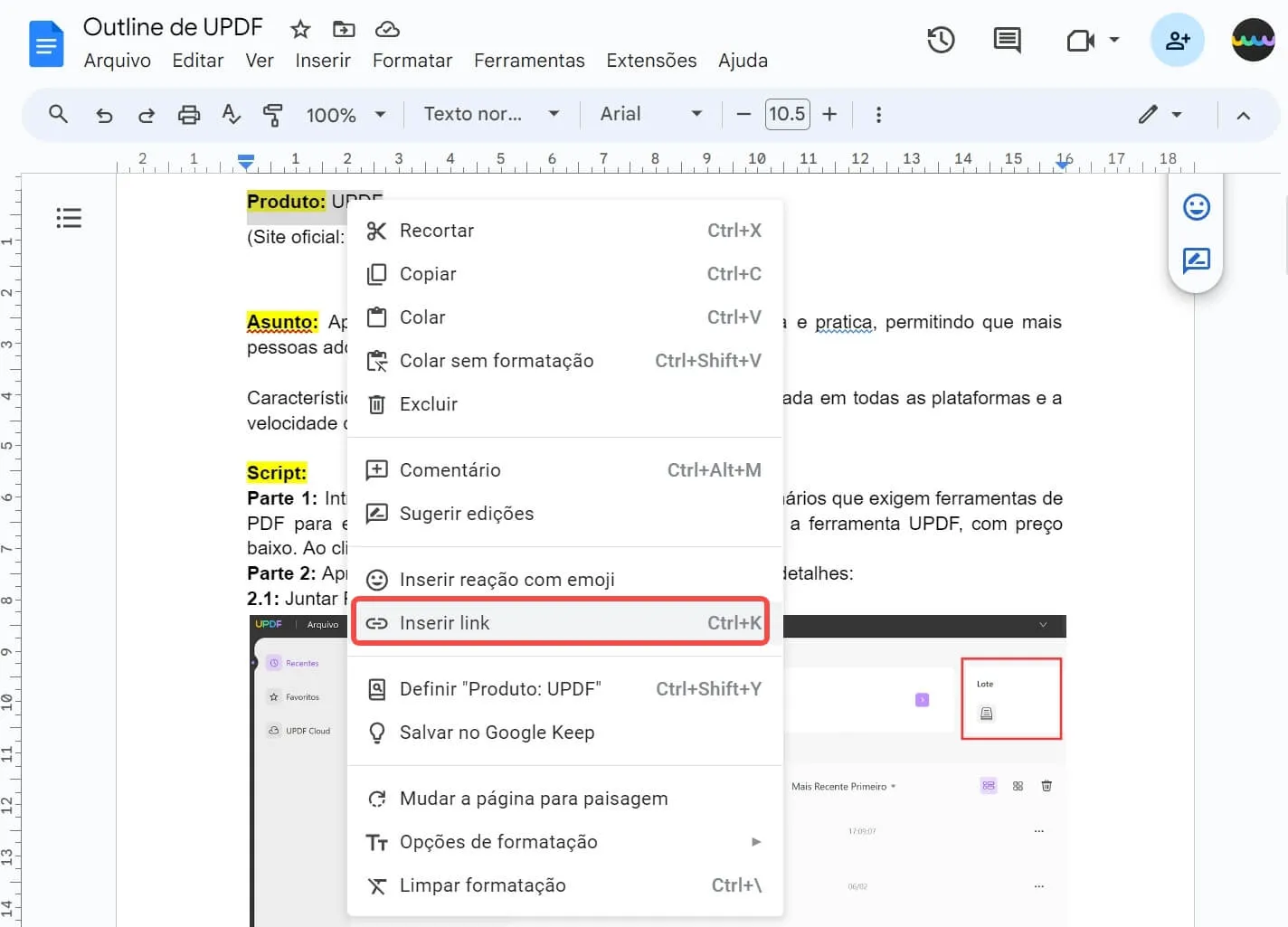
Limitações da versão gratuita do Google Docs:
- Na versão gratuita do Google Docs, o espaço para armazenar documentos, planilhas e outros tipos de arquivos é limitado. Se esse espaço for superado, a compra de mais armazenamento pode se fazer necessária; além disso, não é possível acessar os documentos offline.
Preço dos Planos do Google Docs:
O Google Docs oferece três planos:
- Business Starter: R$48 por mês
- Business Standard: R$60 por mês
- Business Plus: R$80 por mês
Vantagens e Desvantagens de Inserir Link em PDF Online
Inserir links em PDFs através de plataformas online traz seus prós e contras. Vamos explorar alguns desses aspectos:
Vantagens do uso de ferramentas online para adicionar links:
- A maioria das ferramentas online são de fácil manuseio e dispensam habilidades técnicas especializadas, dispondo de uma interface direta para adicionar hiperlinks a documentos PDF.
- As ferramentas online podem ser acessadas de qualquer aparelho que possua conexão com a internet.
- As plataformas online disponibilizam alternativas sem custo ou com valores acessíveis, minimizando a demanda por programas dispendiosos ou assistência profissional.
- Comumente, essas plataformas incentivam o trabalho colaborativo, habilitando diversos usuários a contribuir simultaneamente no mesmo projeto, tanto na elaboração quanto na distribuição de conteúdo.
- Regularmente, as ferramentas online são renovadas por seus desenvolvedores, permitindo que os usuários desfrutem de recursos inovadores e melhorias.
Desvantagens do uso de ferramentas online para adicionar links:
- A transferência de conteúdo sensível para um ambiente online pode acarretar inquietações de segurança, particularmente se a plataforma não contar com uma encriptação sólida.
- Para utilizar as ferramentas online, é necessária uma conexão de internet estável, podendo haver restrições no uso em ambientes desconectados.
- Versões gratuitas de ferramentas online tendem a ter menos recursos do que suas contrapartes pagas ou versões para desktop, limitando assim suas funcionalidades.
- Há ferramentas que estabelecem um limite para o tamanho dos documentos PDF que podem ser tratados, podendo isso resultar em dificuldades para arquivos de grande porte.
- Na eventualidade de a plataforma estar fora de serviço ou enfrentar interrupções, os usuários podem encontrar dificuldades para acessar ou modificar seus dados.
A Melhor Ferramenta Offline para Colocar Link em PDF com Vários Recursos ― UPDF
Diante dos contratempos apresentados pelas ferramentas online, talvez esteja buscando uma alternativa mais eficaz. Introduzimos o UPDF, um editor de PDF confiável, rápido e seguro, que permite a adição de links em seus PDFs de forma offline.
O UPDF é um editor de PDF abrangente e veloz, que possibilita uma vasta gama de operações com documentos PDF. Permite visualizar, editar, anotar, organizar, imprimir e distribuir arquivos PDF, sendo compatível com Windows, Mac, iOS e Android.
Inserir links em documentos PDF é fundamental para ampliar e conectar as informações contidas. Isso possibilita uma forma simples de adicionar hiperlinks clicáveis aos PDFs. É possível, inclusive, criar links que direcionem a uma página web ou a outra página dentro do mesmo documento PDF.
Por isso, efetue o download neste momento para aproveitar os recursos mais elaborados.
Windows • macOS • iOS • Android Seguro 100%
Como Linkar para uma Página ou Site
- Execute o UPDF e acione a opção "Abrir Arquivo" apresentada na interface do programa. Isso abrirá uma janela pop-up onde é possível selecionar o arquivo PDF que você pretende utilizar.
- Escolha "Editar PDF" em Ferramentas. Com esse clique, você acessará o modo de edição.
- Neste momento, é possível inserir links nos PDFs. Acione "Link", escolha os hiperlinks a serem adicionados, selecione o local e posicione o link conforme sua preferência. Opte por "Link para Site" ou "Link para Página", conforme o necessário. Quando estiver determinando um link da web, insira o URL correspondente onde o link será aplicado. Para um "link para página", indique o número da página no próprio PDF que o link apontará.
- Você tem a opção de personalizar os links, ajustando características como o tipo de link, o estilo da linha, sua espessura e a cor desejada.
- Logo após adicionar o hiperlink ao documento PDF, assegure-se de salvar o arquivo.
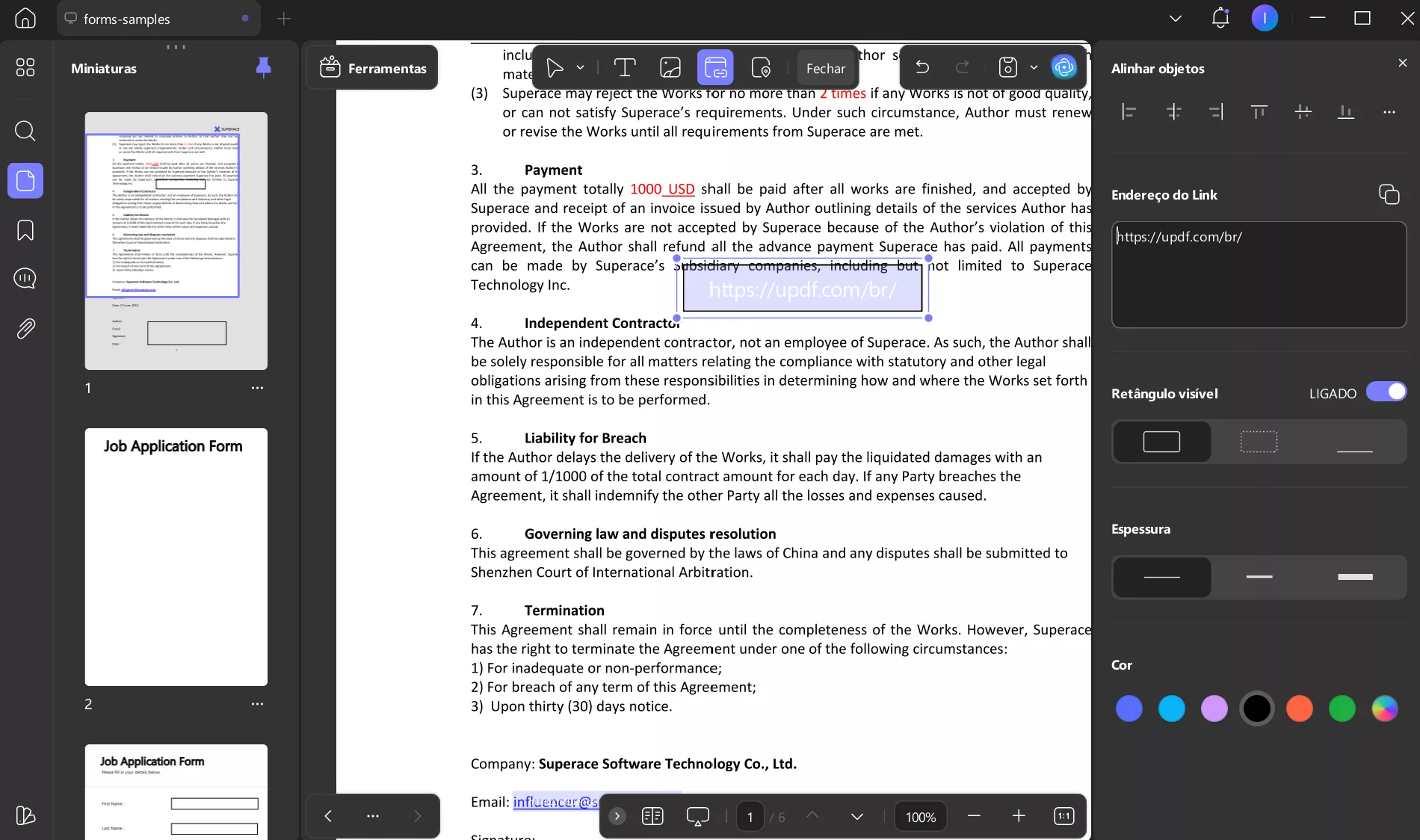
Como Linkar para um Documento
É possível anexar um arquivo PDF a outro, assim como adicionar diversos outros formatos de arquivo como anexos ao seu PDF, sendo o UPDF compatível com a maioria deles, incluindo documentos, vídeos, áudios e mais.
- Para começar, abra o UPDF e selecione o documento PDF no qual você planeja trabalhar.
- Depois, selecione "Comentário" em Ferramentas para iniciar a inserção de comentários.
- Encontre e selecione o botão "Anexar Arquivo" na parte superior, onde se encontram as ferramentas de comentário, e clique nele.
- Determine o ponto no PDF onde quer inserir o arquivo. Nesse local, você poderá procurar e selecionar o arquivo a ser anexado.
- Após anexar o arquivo, ele estará disponível para ser aberto sempre que desejar.
Outros Recursos do UPDF:
- O UPDF possibilita a visualização de arquivos PDF em diversos modos, oferecendo uma navegação de qualidade.
- Com ele, você tem a capacidade de adicionar anotações e fazer marcações em PDFs por meio de múltiplas ferramentas.
- Com as ferramentas de edição, é possível inserir novos textos, excluir partes do texto, modificar o conteúdo textual existente ou alterar a estrutura do documento.
- O recurso de inteligência artificial possibilita a síntese, a tradução, a clarificação ou a reescrita do conteúdo presente nos documentos PDF.
- Utilizando o UPDF, você tem a capacidade de ordenar as páginas de um PDF, podendo recortar, dividir, rotacionar, extrair páginas, e além.
- A tecnologia OCR de reconhecimento de caracteres facilita a conversão de PDFs digitalizados ou baseados em imagens em documentos PDF editáveis e pesquisáveis.
Assim sendo, baixe o UPDF imediatamente e insira links nos seus documentos PDF de forma descomplicada. Para obter uma visão abrangente do UPDF, você pode assistir ao vídeo fornecido.
Windows • macOS • iOS • Android Seguro 100%
Por Que o UPDF É Melhor Que Ferramentas Online?
O UPDF supera outras plataformas online por ser uma aplicação offline, eliminando a necessidade de conexão à internet para seu uso. Sua interface é intuitiva e transparente, contando com ícones explicativos.
Este editor de PDF é versátil e fácil de acessar, podendo ser utilizado sempre que necessário. Oferece funções de visualização, anotação, edição, conversão e organização de PDFs em uma aplicação conveniente, disponível para Windows, macOS, iOS e Android, além de ser vantajoso economicamente. Que tal isso? Com somente uma licença adquirida, você tem a liberdade de utilizar o aplicativo em quatro dispositivos ao mesmo tempo.
Conclusão
Resumindo nossa exploração sobre a inserção de links em PDFs, é essencial reconhecer que o UPDF se destaca como a ferramenta ideal para facilitar modificações e refinamentos, executando conversões, anotações, edições e gestão de seus PDFs de maneira impecável.
Despeça-se dos editores de arquivos que consomem seu tempo e acolha a simplicidade proporcionada pelo UPDF. Este representa a solução integral para quaisquer desafios associados a PDFs.
Confira e adentre um universo repleto de comodidade e opções. Está apto a mergulhar nessa experiência? Baixe agora mesmo e libere os recursos aproveitando um desconto único.
Windows • macOS • iOS • Android Seguro 100%
 UPDF
UPDF
 UPDF para Windows
UPDF para Windows UPDF para Mac
UPDF para Mac UPDF para iPhone/iPad
UPDF para iPhone/iPad UPDF para Android
UPDF para Android UPDF AI Online
UPDF AI Online UPDF Sign
UPDF Sign Editar PDF
Editar PDF Anotar PDF
Anotar PDF Criar PDF
Criar PDF Formulário PDF
Formulário PDF Editar links
Editar links Converter PDF
Converter PDF OCR
OCR PDF para Word
PDF para Word PDF para Imagem
PDF para Imagem PDF para Excel
PDF para Excel Organizar PDF
Organizar PDF Mesclar PDF
Mesclar PDF Dividir PDF
Dividir PDF Cortar PDF
Cortar PDF Girar PDF
Girar PDF Proteger PDF
Proteger PDF Assinar PDF
Assinar PDF Redigir PDF
Redigir PDF Sanitizar PDF
Sanitizar PDF Remover Segurança
Remover Segurança Ler PDF
Ler PDF Nuvem UPDF
Nuvem UPDF Comprimir PDF
Comprimir PDF Imprimir PDF
Imprimir PDF Processamento em Lote
Processamento em Lote Sobre o UPDF AI
Sobre o UPDF AI Soluções UPDF AI
Soluções UPDF AI Guia do Usuário de IA
Guia do Usuário de IA Perguntas Frequentes
Perguntas Frequentes Resumir PDF
Resumir PDF Traduzir PDF
Traduzir PDF Converse com o PDF
Converse com o PDF Converse com IA
Converse com IA Converse com a imagem
Converse com a imagem PDF para Mapa Mental
PDF para Mapa Mental Explicar PDF
Explicar PDF Pesquisa Acadêmica
Pesquisa Acadêmica Pesquisa de Artigos
Pesquisa de Artigos Revisor de IA
Revisor de IA Escritor de IA
Escritor de IA  Assistente de Tarefas com IA
Assistente de Tarefas com IA Gerador de Questionários com IA
Gerador de Questionários com IA Resolutor de Matemática com IA
Resolutor de Matemática com IA PDF para Word
PDF para Word PDF para Excel
PDF para Excel PDF para PowerPoint
PDF para PowerPoint Guia do Usuário
Guia do Usuário Truques do UPDF
Truques do UPDF Perguntas Frequentes
Perguntas Frequentes Avaliações do UPDF
Avaliações do UPDF Centro de Download
Centro de Download Blog
Blog Sala de Imprensa
Sala de Imprensa Especificações Técnicas
Especificações Técnicas Atualizações
Atualizações UPDF vs. Adobe Acrobat
UPDF vs. Adobe Acrobat UPDF vs. Foxit
UPDF vs. Foxit UPDF vs. PDF Expert
UPDF vs. PDF Expert










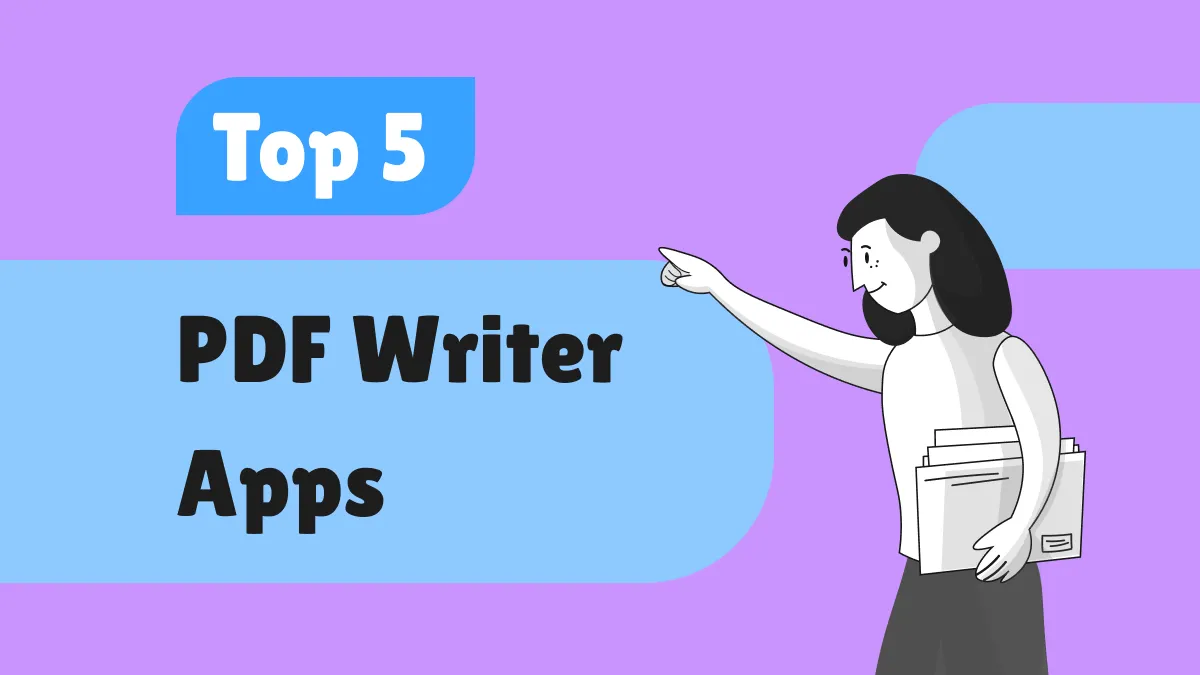
 Enrica Taylor
Enrica Taylor